Converti, modifica e comprimi video/audio in oltre 1000 formati con alta qualità.
Come convertire MOV in GIF? 5 modi per desktop e online
Vuoi condividere i tuoi momenti preferiti in formato MOV con i tuoi cari in modo divertente? Converti subito i MOV in GIF per ottenere animazioni accattivanti per i social media e non solo! Le GIF aggiungono sempre un tocco di allegria a qualsiasi conversazione online; quindi, se hai una collezione di divertenti video MOV, non esitare a condividerli come GIF! Questo articolo illustra 5 modi efficaci per convertire i file MOV in GIF, sia online che tramite software; puoi trasformare i tuoi file in GIF accattivanti senza sforzo.
Elenco guide
Converti MOV in GIF con alta qualità - 4Easysoft Metodo complesso per convertire MOV in GIF tramite Photoshop Come convertire MOV in GIF online gratuitamente con EZgif Puoi usare QuickTime per convertire MOV in GIF su Mac? Converti rapidamente MOV in GIF con Online CloudConvertConverti MOV in GIF con alta qualità - 4Easysoft
Quando si cerca un modo per convertire un MOV in GIF, sono disponibili diversi strumenti sul mercato, ognuno con caratteristiche uniche. Ma se si parla del migliore, Convertitore video totale 4Easysoft Da non perdere! Questo versatile software non solo converte i file MOV in GIF, ma supporta anche una vasta gamma di formati come MP4, AVI, MKV, MP3, OGG e altri ancora. Grazie alla sua interfaccia intuitiva, permette a tutti, con diversi livelli di abilità, di regolare le dimensioni, il frame rate, la risoluzione e altre impostazioni del GIF, garantendo di ottenere solo il risultato desiderato. Inoltre, 4Easysoft offre strumenti per tagliare, ritagliare, ruotare e molto altro ancora al video MOV prima della conversione, offrendo il controllo completo sul risultato finale.

Mantieni la qualità originale del MOV durante l'intero processo di conversione.
Garantisci una velocità di conversione più rapida senza sacrificare la qualità.
Consente di modificare impostazioni come frame rate, risoluzione e altro ancora.
Utilizza la conversione batch per elaborare più file MOV in GIF contemporaneamente.
100% Sicuro
100% Sicuro
Passo 1Inizia aprendo il Convertitore video totale 4Easysoft, quindi carica tutti i video MOV desiderati cliccando sul pulsante "Aggiungi" o utilizzando la funzione di trascinamento della selezione del programma.

Passo 2Successivamente, accedi al menu "Converti tutto in" per esplorare tutti i formati disponibili su 4Easysoft. Nella sezione "Video", trova e seleziona "GIF" per il tuo file video MOV.

Se è impostato il profilo predefinito del formato GIF scelto, puoi usare il pulsante "Profilo personalizzato" per adattare a tuo piacimento la risoluzione, il frame rate e altri parametri.

Passaggio 3Dopo aver completato le impostazioni, scegli il percorso di destinazione e assegna un nome al file MOV convertito in GIF. Infine, avvia il processo di conversione cliccando sul pulsante "Converti tutto".

Metodo complesso per convertire MOV in GIF tramite Photoshop
In alternativa, Adobe Photoshop fornisce opzioni di modifica più avanzate per trasforma un video in una foto liveDopo aver importato il file MOV, puoi perfezionare i fotogrammi e persino aggiungere effetti personalizzati ai tuoi video prima di esportarli in formato GIF. Questo software ti offre un controllo preciso sul processo di creazione di MOV in GIF, rendendolo ideale per chiunque desideri creatività e flessibilità. Sebbene possa essere un po' complesso per i principianti, se hai tempo e desideri convertire MOV in GIF con diverse opzioni personalizzabili, ecco come fare:
Passo 1Avvia Photoshop sul tuo computer. Inizia dal menu "File", quindi seleziona l'opzione "Importa", poi "Fotogrammi video" e infine "Livelli". Scegli il tuo video MOV e clicca sul pulsante "Apri" per importarlo correttamente.
Passo 2Nella finestra di dialogo, seleziona "Dall'inizio alla fine" per convertire l'intero MOV in GIF. Oppure, per una sola parte, seleziona "Solo intervallo selezionato" e determina l'intervallo. Ricorda di selezionare la casella "Crea animazione fotogrammi". Fai clic sul pulsante "OK".

Passaggio 3Vedrai che il tuo video è stato importato come fotogrammi. Fai clic sul menu "File", quindi su "Esporta" e "Salva per Web (Legacy)". Qui, nel pop-up, puoi visualizzare l'anteprima del file e assicurarti di selezionare "GIF" nella scheda "Predefinito".
Una volta terminato, clicca sul pulsante "Salva" e salva il file MOV in GIF convertito che hai creato nella posizione desiderata.
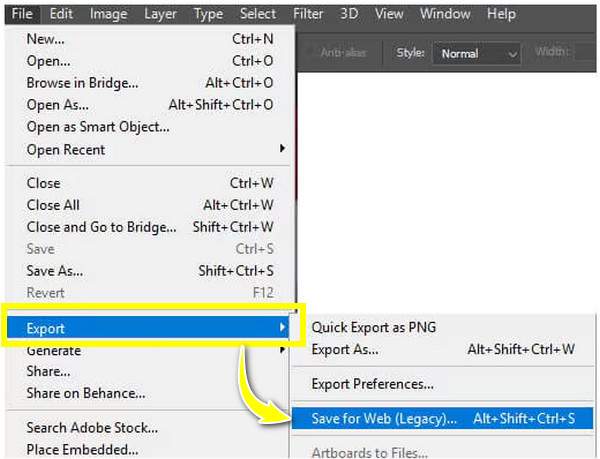
Come convertire MOV in GIF online gratuitamente con EZgif
Se desideri un'opzione più semplice e veloce per convertire MOV in GIF online gratuitamente, usa EZgif! È la soluzione migliore per uno strumento online che ti permetterà di completare la conversione in pochi minuti. Semplicemente caricando il tuo video MOV sul sito web, EZgif lo genererà automaticamente come GIF animata. In seguito, potrai utilizzare opzioni aggiuntive per ridimensionare e ottimizzare il file. Segui i passaggi seguenti per convertire MOV in GIF:
Passo 1Vai al sito web ufficiale di EZgif e clicca sulla scheda "GIF Maker". Importa il tuo video MOV cliccando sul pulsante "Scegli file" e poi sul pulsante "Carica file" per elaborare correttamente il video.
Passo 2Successivamente, puoi modificare alcune impostazioni, come dimensioni e frequenza dei fotogrammi, come mostrato di seguito. In seguito, fai clic sul pulsante "Converti in GIF!" per convertire il formato MOV in GIF. Puoi anche apportare ulteriori modifiche, come aggiungere testo a GIF, ridimensiona GIF, ecc.
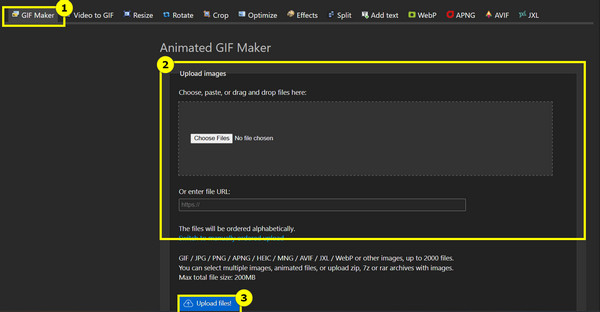
Puoi usare QuickTime per convertire MOV in GIF su Mac?
Per gli utenti Mac, QuickTime Player offre una soluzione manuale per la conversione da MOV a GIF. Sebbene sia principalmente destinato alla riproduzione video, utilizzando la sua funzione di esportazione, è possibile convertire i file MOV in GIF animate. Per farlo, è necessario esportare i singoli fotogrammi come sequenza di immagini. Quindi, utilizzare uno strumento separato per compilare queste immagini in formato GIF. Per comprendere appieno il funzionamento, consultare le istruzioni seguenti per la conversione da MOV a GIF.
Passo 1Avvia QuickTime sul tuo Mac, apri il video MOV dal menu "File" e poi "Apri file". Per convertire solo una parte specifica, seleziona "Modifica" e poi "Taglia". Tira le maniglie gialle per impostare i punti di inizio e fine.
Passo 2Successivamente, torna al menu "File" e seleziona "Apri sequenza immagini". Nella finestra successiva, seleziona il formato immagine preferito e imposta il frame rate; fai clic sul pulsante "Salva" o "Apri" per salvare i frame.
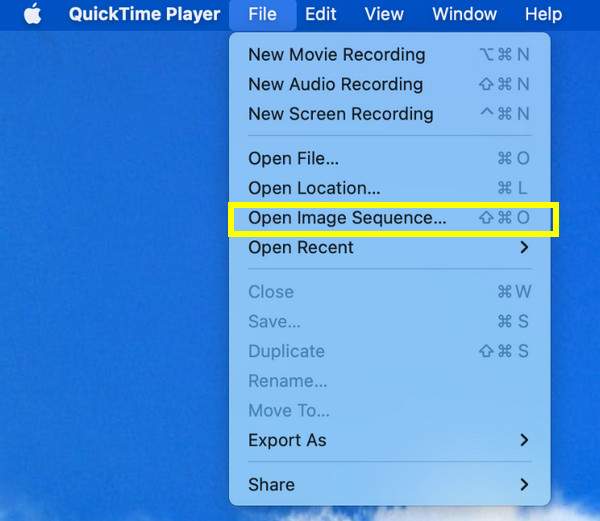
Passaggio 3Una volta esportate le immagini, utilizza uno strumento esterno per convertire questa sequenza MOV in formato GIF. Se scegli Photoshop, carica semplicemente la sequenza, vai su "File", seleziona "Esporta come" e scegli "GIF".
Converti rapidamente MOV in GIF con Online CloudConvert
Infine, CloudConvert è una soluzione online che consente di convertire i file MOV in GIF in pochi semplici passaggi! Grazie alla sua interfaccia drag-and-drop, offre anche opzioni per regolare qualità, dimensioni e altri parametri, rendendolo la scelta ideale per chi preferisce un metodo online senza dover installare software. Pur essendo uno strumento online, garantisce privacy e sicurezza per i file, garantendo che tutti i file vengano rimossi dai server dopo la conversione. Ecco come funziona la conversione da MOV a GIF:
Passo 1Cerca il sito CloudConvert MOV to GIF Converter sul browser web che preferisci. Quindi, per avviare il processo di conversione, clicca sul pulsante "Seleziona file" per caricare il tuo video MOV.
Passo 2Il formato "GIF" viene selezionato automaticamente. Puoi cliccare sul pulsante "Impostazioni" qui accanto per modificare alcune impostazioni. Se sei d'accordo, clicca sul pulsante "Converti", quindi su "Scarica" al termine dell'operazione.
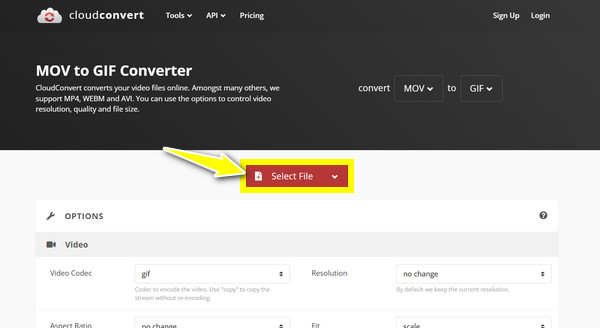
Conclusione
Grazie a questo articolo, avrai a disposizione metodi affidabili per convertire i file MOV in GIF, ognuno dei quali soddisfa diverse esigenze e preferenze utente. Da QuickTime su Mac per l'estrazione manuale a opzioni avanzate come Photoshop, fino a strumenti online come EZgif, lo strumento migliore dipende da te! Tuttavia, se cerchi un perfetto equilibrio tra velocità e qualità, Convertitore video totale 4Easysoft Si distingue! Grazie all'interfaccia intuitiva, alla conversione rapida e alla personalizzazione avanzata, puoi convertire MOV in GIF animate senza sforzo, mantenendo la massima qualità. Ottieni subito i migliori risultati per tutte le tue esigenze di conversione!
100% Sicuro
100% Sicuro



